Как пользоваться ebook reader
Обновлено: 04.07.2024
С недавнего времени, благодаря все более и более популярным электронным версиям книг, читательская аудитория переживает свой ренессанс, и это снова модно. Часто бывает, что в поезде, автобусе, трамвае или на скамейке в парке мы встречаем читающих людей держащих в руке небольшое устройство. Это так называемые e-book reader.
Их цены начинаются от $ 400. Это не мало. В ридаре может разместиться несколько тысяч книг и журналов, которые у нас всегда под рукой. Чтобы прочитать даже несколько томов произведения, нам не нужно носить с собой кипу книг. Это чрезвычайно удобное решение.
Если вы тоже хотите читать ваши любимые книги именно с помощью этого типа устройств, то вам для этого не нужно вкладывать тысячи рублей в новое оборудование. Достаточно того, что у вас есть планшет или смартфон с большим экраном и операционной системой Google Android.
К этому остается скачать одно из бесплатных приложений, и у нас уже есть свой собственный e-book reader. Следующий текст это обзор нескольких наиболее популярных и, на наш взгляд, лучших, бесплатных программ, которые позволяют удобно читать книги на экране планшета.

- широкие возможности персонализации (выбор размера и типа шрифта, язык меню, цвет фона)
- возможность разделения больших книжных коллекций по названиям, по авторам, типа книг
- добавление закладок в читаемой позиции
- доступ к виртуальному книжному магазину, где у нас есть возможность покупки или бесплатного скачивания изданий.
Поддерживаются форматы Adobe RDM, EPUB и PDF. К сожалению, здесь, как раз, Aldiko Book Reader слабо на фоне конкурентов. Тем не менее, большинство электронных книг создается именно в каком-то из перечисленных форматах.

Если во время выбора программного обеспечения данной категории мы руководствуемся, прежде всего, количеством поддерживаемых форматов, то стоит обратить особое внимание на программу Moon+ Reader. Она занимает мало места в памяти планшета, успешно читает такие форматы, как: TXT, HTML, EPUB, MOBI, UMD, FB2, CHM, CBZ, CBR, RAR, ZIP и OPDS.
Что интересно, это приложение также дает нам доступ к разного рода статистике, связанных с имеющимися и прочитанными уже коллекциями. Не обошлось и без основных функций, как сортировка, добавления закладок.

На третьем месте в нашем списке находится приложение Cool Reader. Эта программа является на столько популярной, что производители оборудования очень часто продают свои устройства с уже установленной программой Cool Reader, так что у нас отпадает необходимость его загрузки.
Здесь, как и в случае Aldiko Book Reader, мы можем произвольно настроить интерфейс, изменив, цвет, тип и размер шрифта, цвет и тип фона, и т. д. Преимуществом программы является также возможность чтения электронных книг, сохраненных как во внутренней памяти планшета, так и на карте памяти.

В век, который сопровождается быстрым развитием информационных технологий, приходится столь же стремительно осваивать появляющиеся современные гаджеты, поскольку именно они способствуют успешному выполнению многих задач, а также в некоторых случаях позволяют интересно проводить время. Одним из таких устройств является электронная книга, имеющая небольшие размеры, но позволяющая успешно переносить и иметь всегда при себе целую библиотеку. Подсчитано, что в среднем в одну электронную книгу можно закачать около 1200 экземпляров литературных или научных произведений.
В связи с этим у многих только начинающих или малоопытных пользователей возникает насущный вопрос, как пользоваться электронной книгой, на что, прежде всего, следует обратить пристальное внимание.

Подготовительная работа
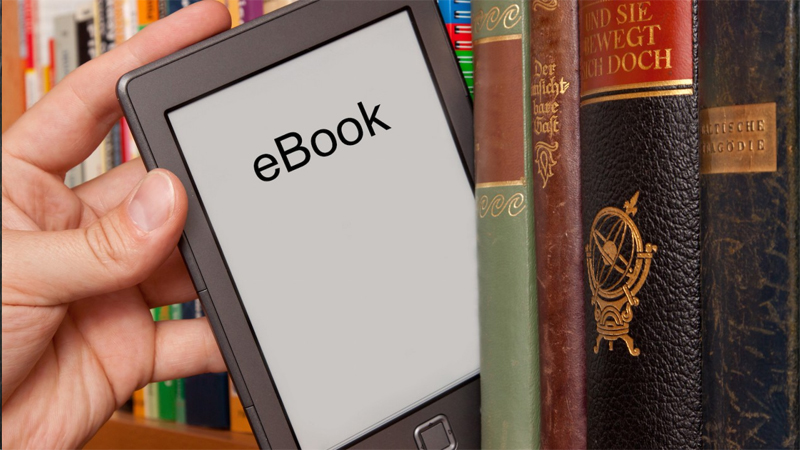
Кроме этого, привычная книга уже сопровождается определённым шрифтом и цветом чернил, внести изменения, в которые, к сожалению, нельзя. От этого страдают достаточно часто те, кто имеет проблемы со зрением. Устранить такой недостаток на современном устройстве можно, владея информацией, как осуществить настройки гаджета, как пользоваться электронной книгой после этого.
Изменение настроек
Любое современное устройство имеет стандартные настройки, которые можно оставить по умолчанию, а можно внести коррективы, если что-то не устраивает, сопровождается не совсем комфортной работой.
Однако первое действие владельца должно заключаться в осуществлении полной зарядки устройства. Для решения такой задачи необходимо подключить гаджет либо к розетке, либо к компьютеру, воспользовавшись USB-кабелем.
Первая зарядка может продолжаться около десяти часов. Тревожить устройство и завершать процесс зарядки преждевременно не рекомендуется, поскольку батарея может не набрать положенной ёмкости, соответственно, впоследствии выдерживать достаточное количество времени без подзарядки оно не сможет.
После завершения процесса зарядки, можно приступать к изучению меню гаджета, а затем внесению настроек.
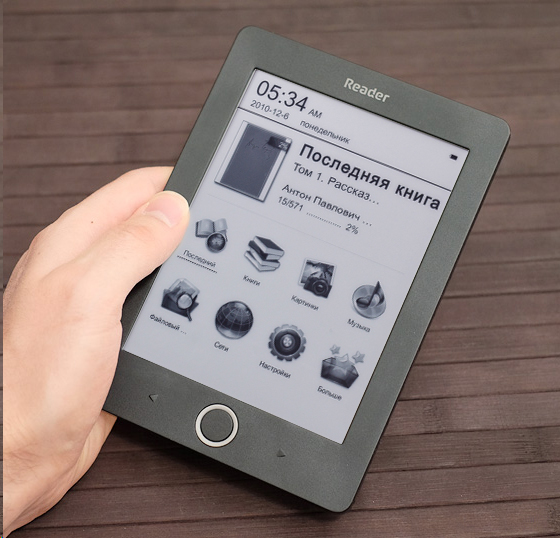
Чтобы внести настройки, необходимо открыть меню, дотронувшись до нижней части экрана. Однако это подходит для электронных устройств, оснащённых сенсорным экраном. Если же была приобретена модель с кнопочным управлением, на корпусе будет кнопка вызова меню. Все кнопки управления чаще располагаются сразу под дисплеем.
В меню можно выбрать яркость дисплея, размер шрифта, калибровку цвета, а также желаемую громкость, если хочется не прочитать, а прослушать аудиокнигу. После внесения каждых изменений следует проверить комфортность чтения для конкретного пользователя. Вносить такие изменения несложно, поэтому при необходимости можно повторно внести их, если окажется, что чтение сопровождается какими-либо затруднениями.
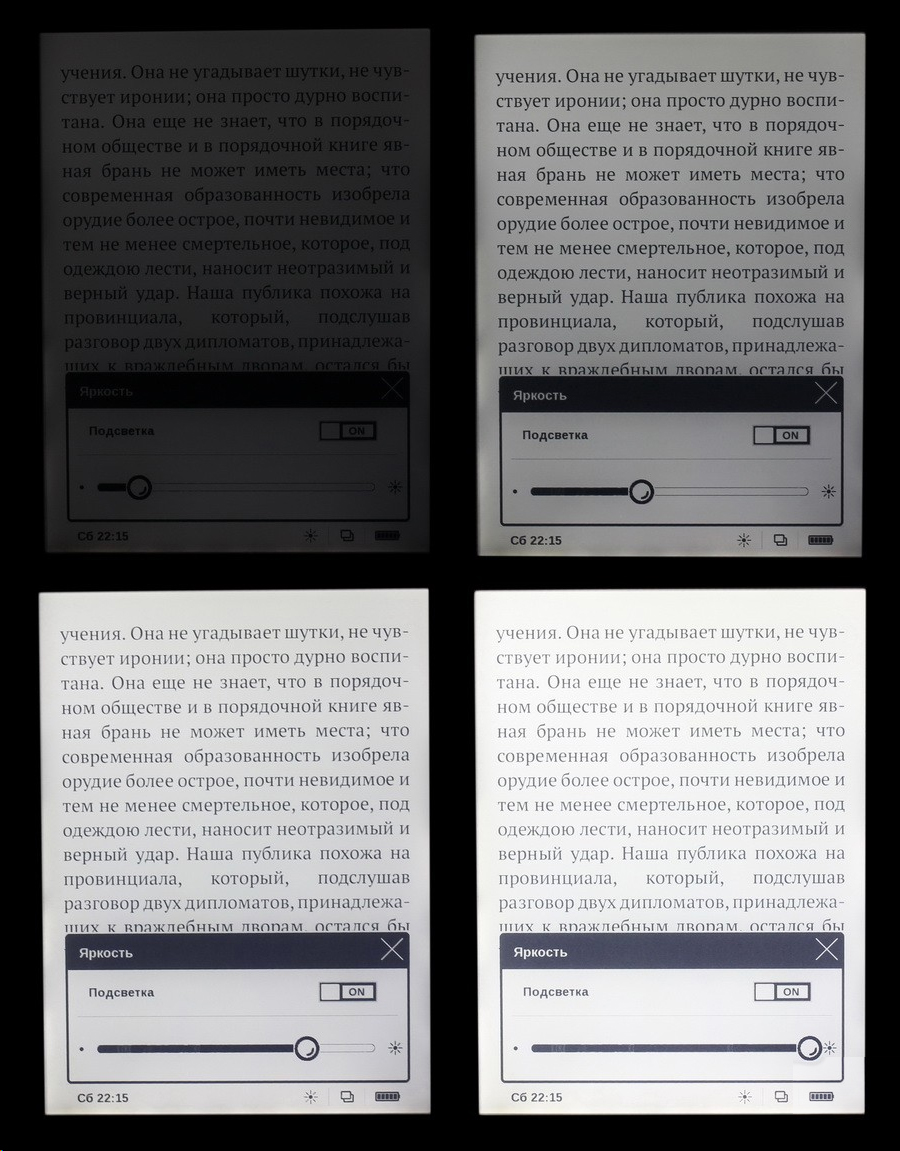
Установите оптимальное значения яркости экрана
Основные возможности электронной книги
Современная электронная книга может отличаться набором возможностей в зависимости от модели устройства, производителя. Однако каждая модель имеет набор стандартных функций, направленных на возможность осуществлять чтение электронной литературы, а также набор дополнительных функций.
Стандартные функции
Невзирая на то, какое количество средств пришлось затратить на приобретение электронной книги, данные гаджеты имеют несколько совершенно одинаковых функций.
Прежде всего, имеется возможность не только перелистывать единичные страницы, но и переходить мгновенно на несколько страниц вперёд, что удаётся благодаря наличию такой важной функции, как быстрое перелистывание.
На электронную книгу закачивают не одно литературное произведение. Даже на только что приобретённом устройстве имеются в наличии несколько произведений. Чтобы выбрать именно то, которое хотелось бы прочитать в конкретную минуту, следует воспользоваться функцией быстрого просмотра списка литературных произведений. Эти действия выполняются при помощи курсора, управляемого кнопками или сенсорным экраном.
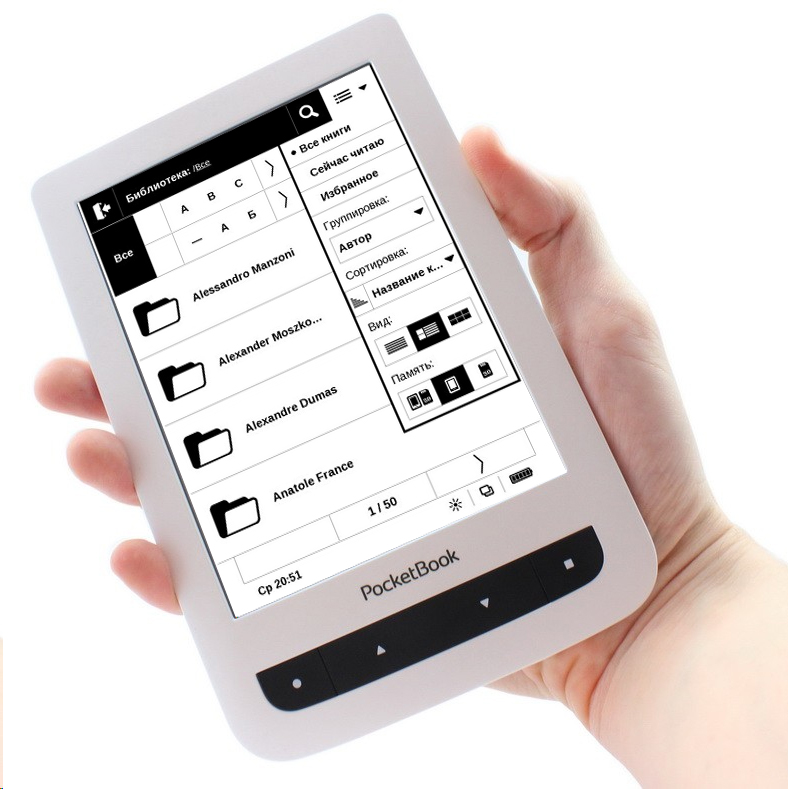
Для навигации между закачанными произведениями воспользуйтесь поиском
При чтении больших книг приходится делать закладки, чтобы на следующий день быстро находить нужное место и продолжать комфортное чтение.
Немаловажно начинающим пользователям ознакомиться на первоначальных этапах, как закачивать книги на электронную книгу. Прежде следует изучить инструкцию, которая сопровождает гаджет, особенно когда пользователь сам не выбирал его, а ему электронную книгу презентовали. Это необходимо, чтобы разобраться, какие форматы поддерживает устройство. Именно такие форматы и следует искать в интернете, а впоследствии закачивать.
Некоторые гаджеты поддерживают возможность переформатировать файлы. Если таковые функции имеются, пользователь может скачивать любые произведения, а затем перед чтением подвергать их такому переформатированию.
Скачивать книги, безусловно, следует на просторах интернета, а для этого важно знать, как подключить электронную книгу к компьютеру, или как подключиться к WI-FI, если таковая возможность имеется. Подключение к компьютеру осуществляется при помощи USB-кабеля, после чего устройство определяется, как уже ставшая привычным для всех флешка, на которую можно с лёгкостью перенести любые файлы.
Интересуясь, как загрузить книгу в электронную книгу, пользователи впоследствии начинают понимать, что такие действия не сопровождаются сложностями. Достаточно зайти (гаджет обязательно должен быть подключён к интернету) в библиотеку, найти в ней желаемое произведение, после чего кликнуть по кнопке «Загрузить». Книга закачается, а далее пользователь может самостоятельно переместить её на карту памяти. В отдельных случаях, к сожалению, бесплатное закачивание будет невозможным, поэтому придётся заплатить запрашиваемую сумму или отказаться от закачки.
Крайне редко электронная книга может зависнуть. В этом случае можно её перезагрузить, подключив к компьютеру и вызвав затем такую функцию. Также можно перезагрузить электронную книгу при помощи иглы, вставив её в небольшое отверстие, находящееся сбоку.
В целом, электронная книга воспринимается многими удивительным и полезным электронным устройством, использование которого совершенно не сопровождается никакими сложностями. Электронная книга позволяет получать истинное наслаждение от чтения литературы.
Хочу сегодня представить Вам приложение на андроид смартфоны под названием eBoox. В нём успешно соединен яркий внешний вид, который можно настроить под себя и удобство, как при поиске и добавлении новых книг, так и во время самого их чтения. Программа полностью бесплатная, абсолютно без рекламы, а управление осуществляется всего парой движений.
Бесплатные книги и отсутствие рекламы в eBoox
После установки приложения на Ваш смартфон откроется главный экран, а также всплывающее уведомление с вопросом о том, начать ли поиск книг в разделе «Загрузки» на андроид. В случае если у Вас там имеются подходящие файлы, то нажимайте «Да».
Далее станет доступным главный экран где Вас ожидает небольшой подарок в виде пяти книг. К сожалению, не могу точно сказать будут у Вас в списке такие же или eBoox предоставляет их в рандомном порядке каждому пользователю. Одна из них точно будет присутствовать у каждого, ведь это короткая инструкция по эксплуатации, а вернее о том, как загружать новые книги в приложение.
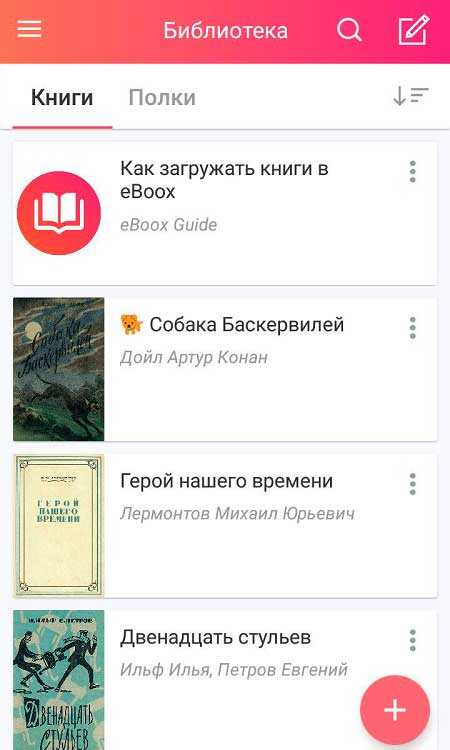
В левом выпадающем меню расположены следующие пункты:
- Библиотека — здесь будут отображаться все Ваши добавленные книги
- Каталог книг — предоставляется пара онлайн-сервисов с которых быстро можно скачать новые файлы
- Настройки — здесь присутствует только одна функция, а именно вход в Google аккаунт для синхронизации данных
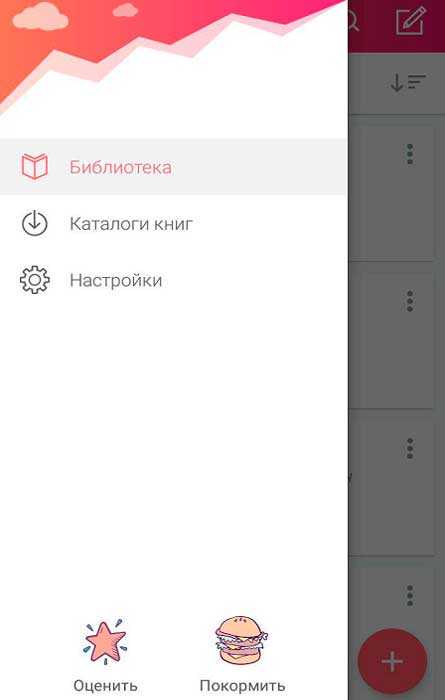
Ночной режим, милый дизайн и ничего лишнего в eBoox
Главное меню приложения поделено на две категории:
- Книги — общий список всех добавленных в приложение книг
- Полки — здесь можно удобно и красочно разбить все файлы на так называемые «полки»
Для этого необходимо нажать на знак плюс в правом нижнем углу, придумать и ввести название новой полки, а после этого перейти в раздел «Книги» и возле нужного названия нажать на три точки.
При этом действии появляется новое всплывающее меню где книгу можно удалить из приложения, изменить её название или переместить на выбранную полку используя команду «На полку».
А сейчас давайте приступим к чтению первой книги и разберёмся во всех возможностях eBoox.
Нажав на интересующий Вас экземпляр откроете новое окно с приятным глазу фоном. Если Вы нажмёте на экран один раз, то появится внутреннее меню, которое обычно скрыто и во время чтения абсолютно не будет мешать. В верхней части отображается название книги, кнопка назад и иконка лупы, которая отвечает за поиск по тексту.

В правом нижнем углу функциональная клавиша отвечает за создание закладки на нужной странице, а кнопка рядом с ней вызовет дополнительное меню, которое разделено на три части:
- Оглавление — здесь находится список разделов книги
- Закладки — все отмеченные страницы будут попадать именно сюда
- Цитаты — выделив определенный текст в книге у Вас есть возможность его или просто скопировать, или сохранить, как цитату. Кстати, к каждой из них можно добавить комментарий или поделиться с друзьями используя социальные сети и мессенджеры
В левом нижнем углу находятся настройки чтения и управления приложением.
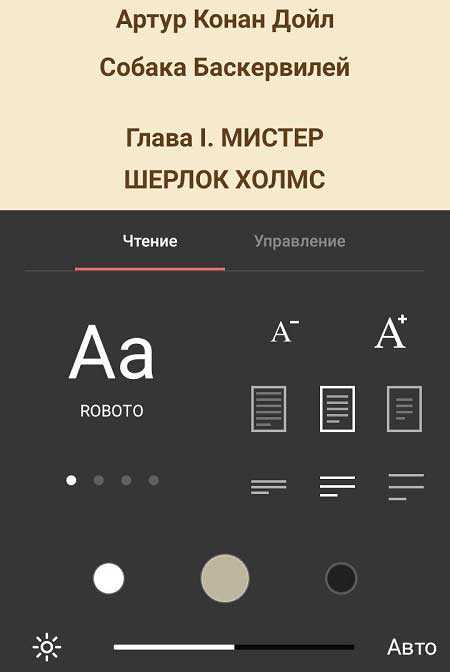
В пункте «Чтение» можно изменить следующие вещи:
- Шрифт и размер текста
- Выравнивание
- Цвет фона и яркость
А вот возможности «Управления»:
- Изменение метода переключения страниц
- Включение функции «Листать кнопками громкости»
- Перенос слов
- Настройки автоповорота
Совсем забыл сказать. В левом выпадающем меню главного экрана в самом низу есть еще две возможности. Это оценка приложения в Play Market и кнопка «Покормить». Последняя отвечает за добровольные пожертвования разработчикам в качестве благодарности за полное отсутствие какой-либо рекламы и платной PRO версии.

Лучшая читалка для Android. Легко в работе, удобный интерфейс и к тому же совершенно бесплатно!
Я люблю почитать и подобные читалки всегда меня выручают, потому что, во-первых, покупать каждую интересующую книгу влетит в немалую копеечку (к тому же не факт, что книга понравится), во-вторых, такое приложение всегда выручает в транспорте/дороге; куда удобнее читать с телефона или планшета, чем таскать с собой книгу.
Долгое время я пользовалась другой подобной программой (года три точно), которая моментами меня не устраивала, пару раз пробовала устанавливать другие читалки, но они оказывались хуже и неудобнее.

Только что я поняла, что совсем не помню, как нашла и установила eBoox. Просто с памяти стерло. Видимо, точно судьба

Установить программу проще простого: необходимо зайти в Google Play, ввести в поиск eBoox, установить приложение - и все готово.
Размер приложения - 23 мб.
Программа читает множество форматов.
Чтение книг всех форматов: fb2, epub, doc, docx, mobi, prc, txt, rtf, odt, html, cbr, cbz, zip- и rar-архивы. Удобная загрузка книг в ридер из любых папок телефона и SD-карты, из облака, браузеров.
Мы загрузили для вас четыре книги, чтобы вы могли попробовать наш ридер, а также добавили простые пошаговые инструкции по загрузке книг.
И действительно, как загружать книги в eBoox можно узнать в этой инструкции.

Также есть четыре бесплатные книги, которые устанавливаются вместе с этой программой. Кстати, полка с этими книгами называется "Помощь и подарки".

Раз уж упомянула о полках, расскажу следом о них. Эти полки - это попросту папочки, благодаря которым можно сортировать книги. Если у вас много книг, это может оказать удобным. Я создала всего две папки (с рассказами Кинга и с книгами из цикла Темная Башня), но в общем-то на существование этих полок не обращаю внимания.

Книги в eBoox можно сортировать по дате, названию или автору. А нажав на плюсик, можно добавлять новые книги или создавать полки.

В каждой книге можно посмотреть оглавление, можно делать закладки или цитаты.

Также в eBoox легкий поиск нужных книг.

И, что тоже очень радует, примечания можно почитать сразу же, а не листать в конец книги.

ТЕПЕРЬ ПРИСТУПИМ К САМОМУ ВАЖНОМУ.
Больше всего мне в eBoox нравится то, что у этой читалки очень удобный интерфейс с ее можно полностью построить под себя.
Можно выбирать шрифт, который Вам будет удобнее читать.

Можно выбрать цвет фона, который больше по душе.

Вариант нумерации меняется от простого прикосновения.

Также вы сами сможете выбрать, как хотите перелистывать страницы, нужно ли вам перелистывание кнопками громкости и, что меня сильно радует, можно выбрать только вертикальное чтение. Моя прошлая читалка автоматически меняла положение, что дико бесило.

Удобно, что при скачивании можно сразу использовать eBoox и потом нет необходимости загружать книгу в читалку.

Плюсы eBoox:

легко установить

удобный интерфейс

читает много форматов

можно подстроить по своему вкусу

можно скрыть нумерацию страниц

нет рекламы
Для меня читалка eBoox оказалась нужной находкой. Считаю, что это приложение заслуживает называться лучшей читалкой для Android.
Отзывы на книги, которые я читала:
"Тринадцатая сказка" - сказки о жизни с грустным финалом.
"Нортенгерское аббатство" - о том, как мне не удалось подружиться с Джейн Остин.
"Участь Эшеров" - лучше бы эта тайна и дальше оставалась для меня тайной.
"Бот" - до этой книги никогда бы не поверила, что буду читать украинского писателя.
Многие современные электронные книги работают под операционной системой Android, что позволяет, помимо использования штатного программного обеспечения электронных книг, устанавливать и дополнительное ПО. В этом – одно из преимуществ электронных книг, работающих под ОС Android. Но воспользоваться им не всегда легко и просто.

К сожалению, из-за ужесточения политики сертификации Google, производители электронных книг перестали устанавливать на них сервисы Google, включая магазин приложений Google Play. Альтернативные же магазины приложений зачастую неудобны и содержат малое количество приложений (по сравнению с Google).
Но, по большому счету, даже работающий магазин Google Play не стал бы панацеей, а обрёк бы пользователя на долгий подбор подходящих приложений.
Эта проблема связана с тем, что не любое приложение будет корректно работать на электронных книгах.
Для успешной работы приложения необходимо соблюдение нескольких условий:
1. Приложение должно подходить для работы на чёрно-белом экране, отображение цвета не должно быть принципиально важным;
2. Приложение не должно содержать быстро меняющихся изображений, по крайней мере, в своей основной смысловой части;
3. Приложение не должно быть платным (установка платных приложений на устройства c ОС Android, не имеющих установленного магазина приложений Play Google, легальными способами невозможна);
4. Приложение должно быть в принципе совместимым с электронными книгами (даже при соблюдении трёх предыдущих условий не все приложения оказываются работоспособными).
И, наоборот, не всякая электронная книга сможет работать с дополнительно установленными пользователем приложениями.
Для этого тоже должны соблюдаться некоторые условия:
1. Электронная книга должна иметь сенсорный экран (недорогие книги имеют кнопочное управление);
2. Для работы приложений, требующих выхода в Интернет, электронная книга должна иметь модуль беспроводной сети Wi-Fi;
3. Для работы аудиоплееров в электронной книге должен быть аудиотракт или модуль связи Bluetooth, допускающий сопряжение с беспроводными наушниками.
В связи со всем вышесказанным, наилучший вариант установки приложений – это установка заранее протестированных приложений из установочных файлов APK.
Компания МакЦентр провела работу по отбору приложений, которые могут успешно работать на электронных книгах (хотя и в разной степени успешно). Эти приложения поделены по нескольким категориям в зависимости от назначения. Возможные проблемы указаны в примечаниях.
Приложения, в зависимости от требуемой версии Android, проверялись на электронных книгах ONYX BOOX с версиями Android 4.4 и 6.0 (в зависимости от требований приложения). Перед установкой приложения пользователю необходимо удостовериться в совместимости приложения с той версией Android, под которой работает его электронная книга.
В описании приложений указаны следующие данные:
- наименование (в точности так, как оно указано в магазине Play Google; даже если там содержатся орфографические ошибки);
- разработчик (иногда приложения с одним наименованием могут быть выпущены разными разработчиками);
- назначение приложения;
- требуемая версия Android;
- ссылка на данное приложение в магазине Play Google (для более подробного ознакомления с приложением и отзывами; скачать установочный файл APK там нельзя);
- ссылка на скачивание установочного файла APK приложения из альтернативного источника (там могут найтись более свежие, но не проверенные версии);
- ссылка на готовый файл APK, проверенный в МакЦентре;
- примечание с указанием возможных особенностей приложения;
- несколько скриншотов работающего приложения.
1. Офисные приложения
2. Книжные магазины
3. Альтернативные приложения для чтения книг
4. Альтернативные словари
5. Заметки, дневники, планировщики
6. Игры
7. Облачные хранилища
8. Плееры
9. Дополнительно – список бесплатных библиотек с каталогами OPDS
В сегодняшней части материала будет рассмотрена категория «Офисные приложения».
Офисные приложения
Список протестированных офисных приложений:
1. Microsoft Word
2. Microsoft Excel
3. Microsoft PowerPoint
4. Polaris Office — Word, Docs, Sheets, Slide, PDF
5. Polaris Viewer — PDF, Docs, Sheets, Slide Reader
6. OfficeSuite + PDF Editor
7. Thinkfree Office viewer
8. PDF Viewer & Reader
9. Open Office Viewer
10. Foxit Mobile PDF — Edit and Convert
Теперь — вперёд по списку.

Назначение: Офисное приложение.
Требуемая версия Android: >=4.4 (до 06.2019), после 06.2019 — 6.0 и выше
Ссылка на готовый файл APK
Ссылка на приложение в Google Play
Примечание: Классический Word от Microsoft.
Вид документа может не полностью совпадать с видом на компьютере.
Масштаб отображения может регулироваться двумя пальцами.
Анимация («приближение» текста при редактировании) может раздражать.
 |  |

Назначение: Офисное приложение.
Требуемая версия Android: >=4.4 (до 06.2019), после 06.2019 — 6.0 и выше
Ссылка на готовый файл APK
Ссылка на приложение в Google Play
Примечание: Классический Excel от Microsoft.
Масштаб отображения на сенсорных экранах может регулироваться двумя пальцами.
 |  |  |

Назначение: Офисное приложение.
Требуемая версия Android: >=4.4 (до 06.2019), после 06.2019 — 6.0 и выше
Ссылка на готовый файл APK
Ссылка на приложение в Google Play
Примечание: Классическая программа от Microsoft для создания и редактирования презентаций.
Не слишком подходит для работы на ридерах из-за отсутствия цвета в иллюстрациях, но работа возможна.
 |  |  |  |

Разработчик: Infraware Inc.
Назначение: Офисное приложение.
Требуемая версия Android: >=4.1
Ссылка на готовый файл APK
Ссылка на приложение в Google Play
Примечание: Можно работать без входа в учетную запись, нажав на фразу «Создать учетную запись позже».
Работает с разнообразными типами документов (перечислены в названии).
Пользователи жалуются на навязчивую рекламу (при подключенном интернете).
 |  |  |  |

Разработчик: Infraware Inc.
Назначение: Офисное приложение (только просмотр документов).
Требуемая версия Android: >=4.1
Ссылка на готовый файл APK
Ссылка на приложение в Google Play
Примечание: Можно работать без входа в учетную запись, нажав на фразу «Создать учетную запись позже».
Работает с разнообразными типами документов (перечислены в названии).
Пользователи жалуются на навязчивую рекламу (при подключенном интернете).
 |  |

Разработчик: MobiSystems
Назначение: Офисное приложение.
Требуемая версия Android: >=4.1
Ссылка на готовый файл APK
Ссылка на приложение в Google Play
Примечание: PDF работает только на просмотр!
Навязчиво предлагает установить премиум-версию и скачать платные шрифты, но пользоваться можно и без этого.
 |  |  |  |

Разработчик: Hancom Inc.
Назначение: Офисное приложение.
Требуемая версия Android: >=4.0
Ссылка на готовый файл APK
Ссылка на приложение в Google Play
Примечание: Работает на просмотр документов в стандартных офисных форматах, включая PDF.
 |  |  |

Разработчик: Easy inc.
Назначение: Офисное приложение для просмотра PDF.
Требуемая версия Android: >=4.0
Ссылка на готовый файл APK
Ссылка на приложение в Google Play
Примечание: Только просмотр PDF.
 |  |

Разработчик: nTools
Назначение: Офисное приложение (просмотр документов форматов Open Office).
Требуемая версия Android: >=4.4
Ссылка на готовый файл APK
Ссылка на приложение в Google Play
Примечание: Работает на просмотр документов в форматах Open Office (odt, ods, odp) и pdf.
 |  |
Назначение: Офисное приложение для работы с PDF.
Требуемая версия Android: >=4.1
Ссылка на готовый файл APK
Ссылка на приложение в Google Play
Примечание: Работа с PDF — просмотр документов и заполнение форм.
 |  |  |
По итогам тестирования этой группы приложений надо отметить как проблемы, происходящие от природы электронных книг; так и проблемы самих приложений безотносительно устройства, на котором они запускаются.
К первым проблемам надо отнести отсутствие цветопередачи, что может обесценивать работу с изображениями (особенно — в Microsoft PowerPoint), и затрудняет в работу с диаграммами.
Ко вторым проблемам надо отнести «рекламные» наименования приложений, не соответствующие их реальным возможностям. Например, фраза в наименовании «PDF — Edit and Convert» на самом деле может означать всего лишь, что в этом приложении можно заполнить какой-либо бланк, составленный в формате PDF.
Читайте также:

